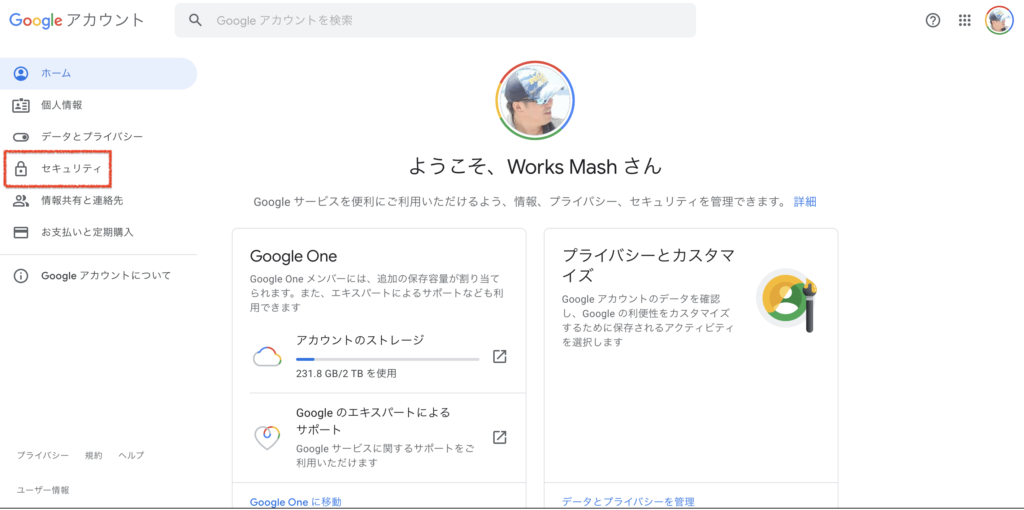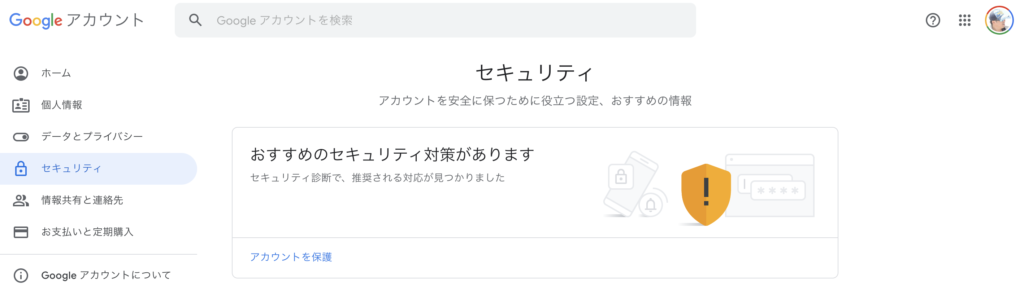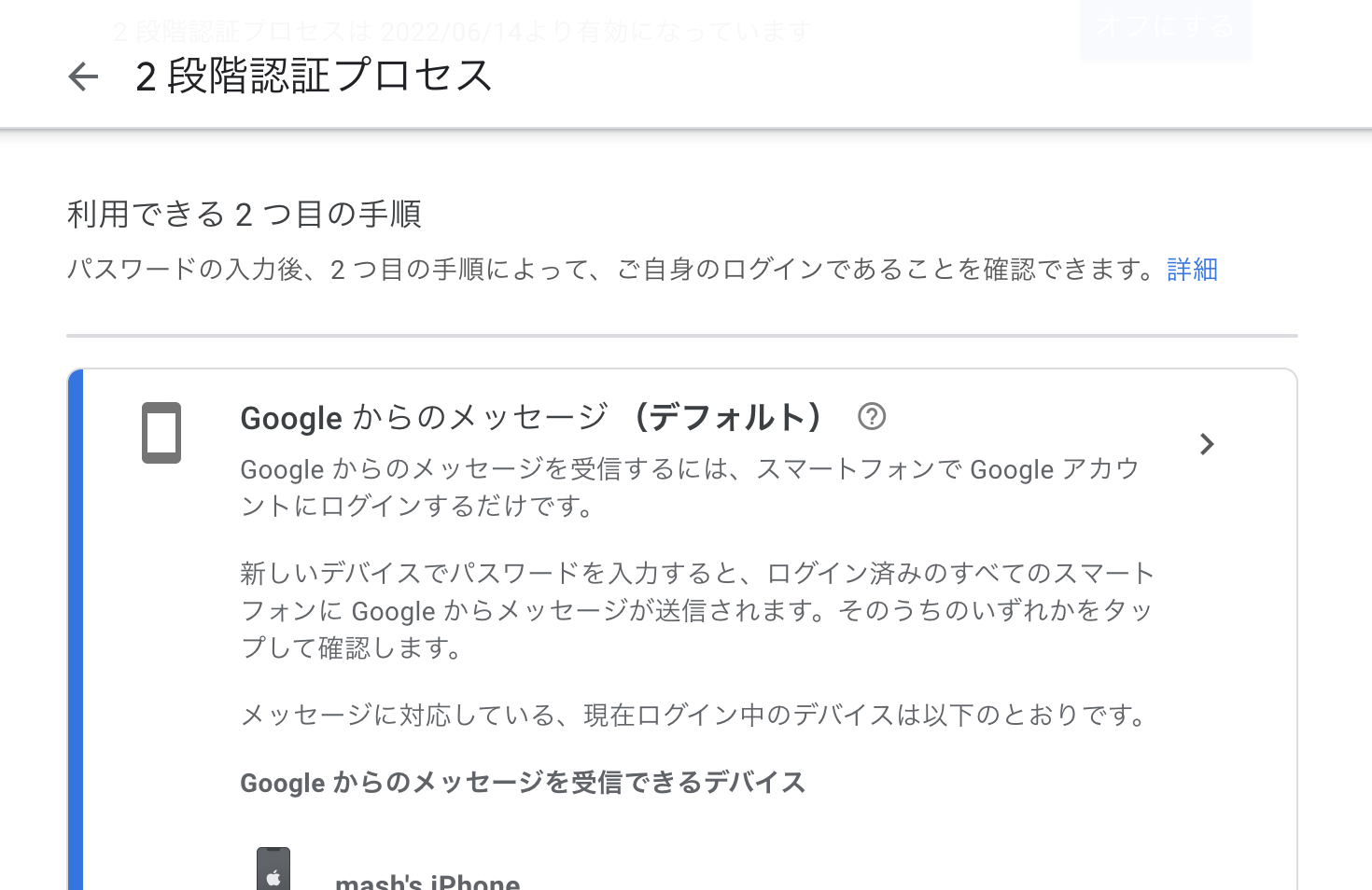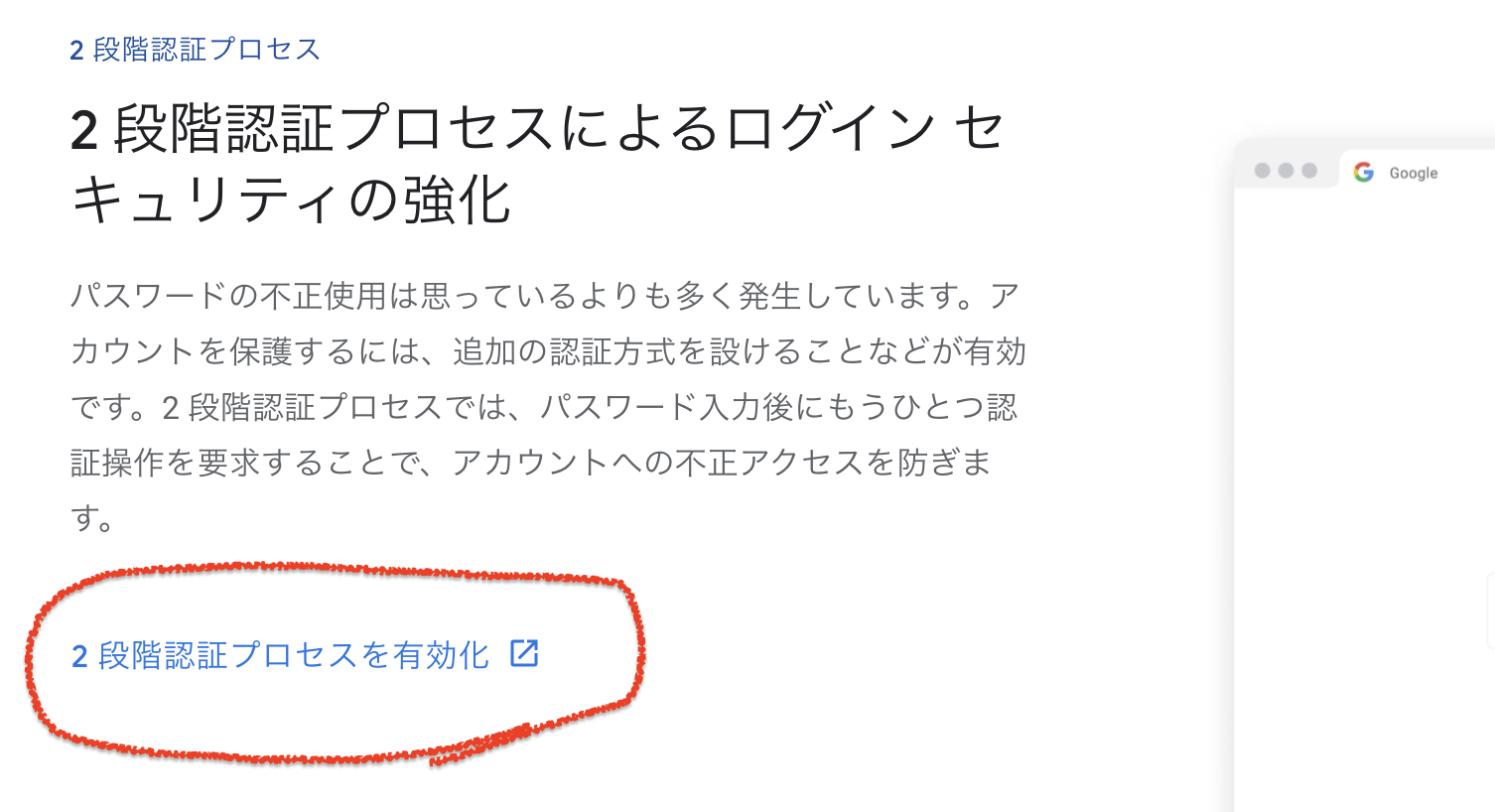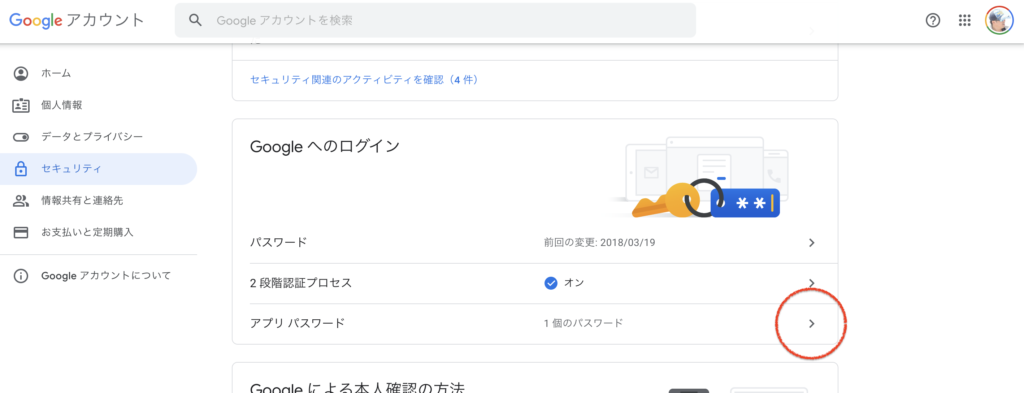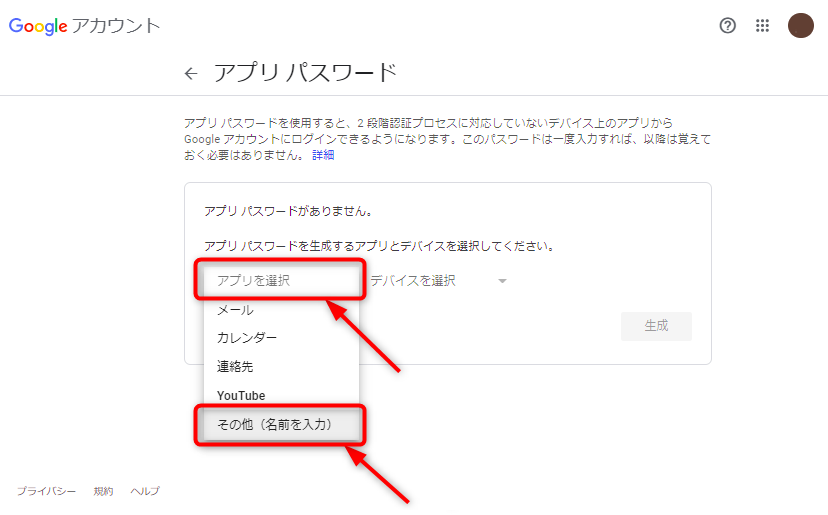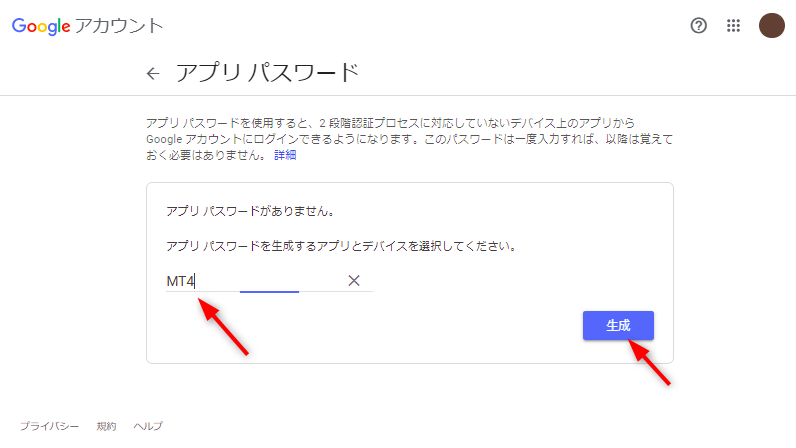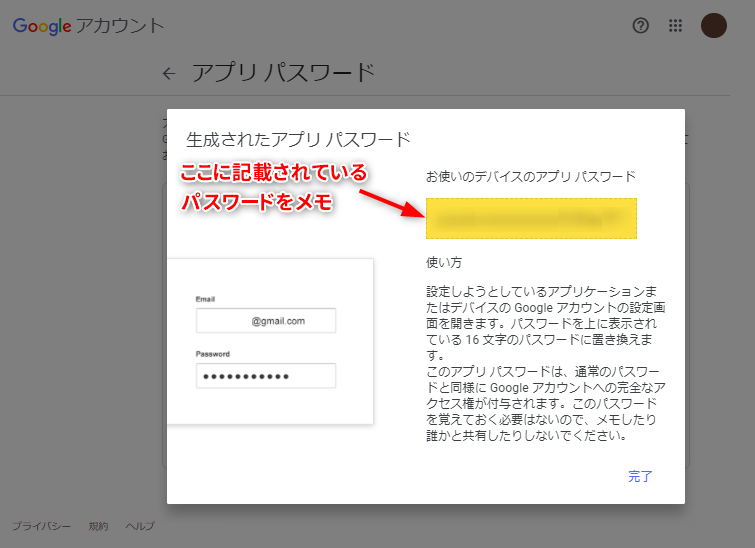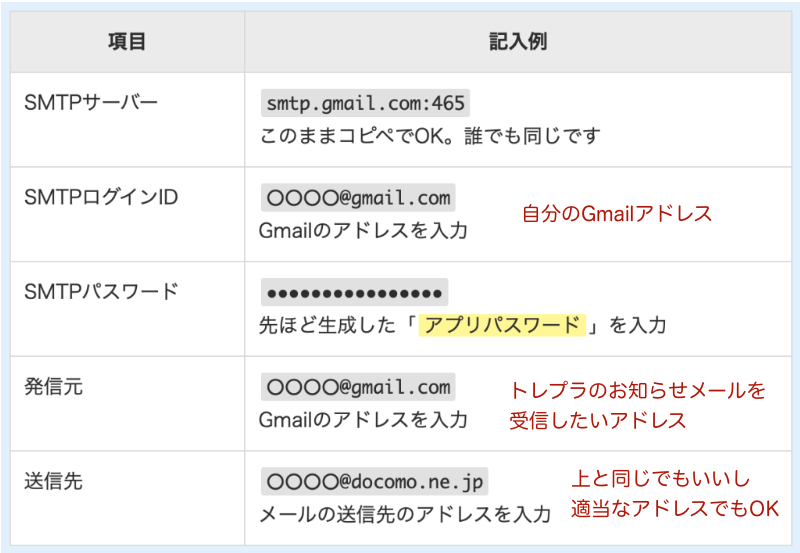Googleはセキュリティ強化の一環で、2022年5月31日以降「安全性の低いアプリ」からのアクセスを拒否するようになりました。それによって外部プログラムのMT4では、設定が正しくてもGoogleサーバーを経由したメール送信が出来なくなっています。
特にトレードプランナーで決済メール送信を設定している方は、この規制を回避する方法がありますので以下の手順を試してみてください。
①Googleの管理画面に入る
まずは以下のリンクを開きます。
Learn More About Google's Secure and Protected Accounts - Google
Sign in to your Google Account and learn how to set up security and other account notifications to create a personalized, secure experience.
②セキュリティ画面に入る
③「Googleへのログイン」を見つける
下の方にスクロールして「Googleへのログイン」という項目をみつけます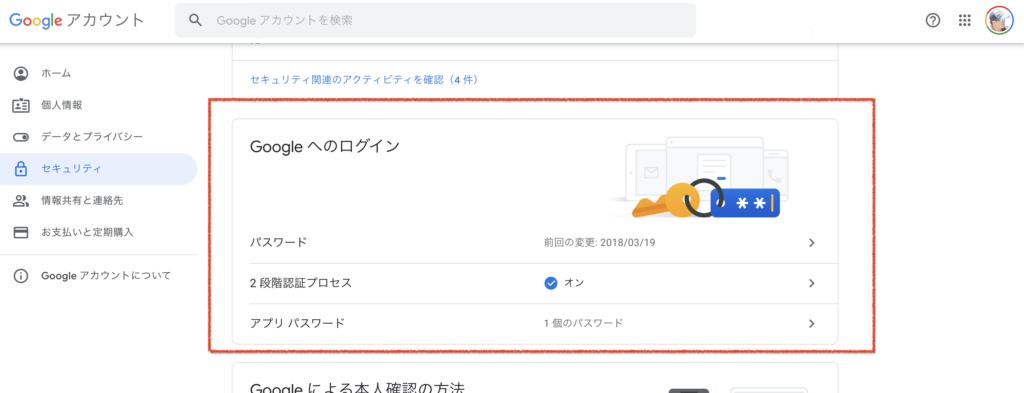
④2段階認証プロセスを確認
ここがオンになってる人は⑥へジャンプ。
オンになってない人は⑤の手順を行ってください。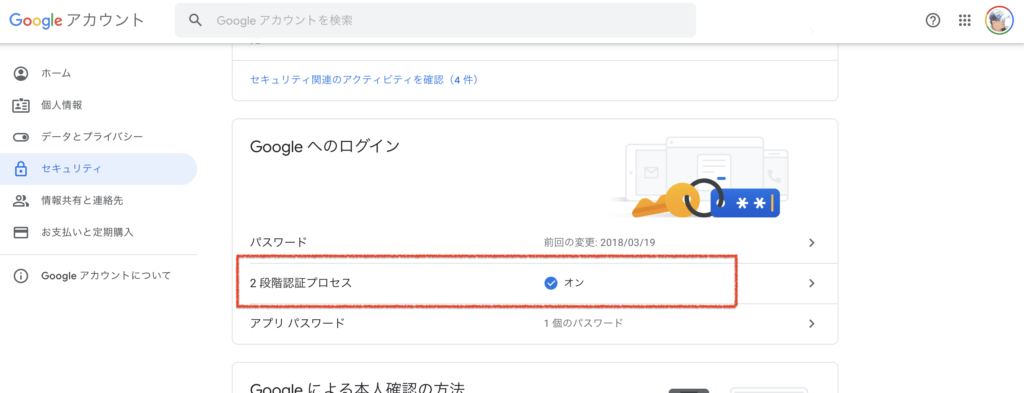
⑤2段階認証プロセスをオンにする
その後は指示に従って、プロセスの有効化を行い
ここがオンになったことを確認する。
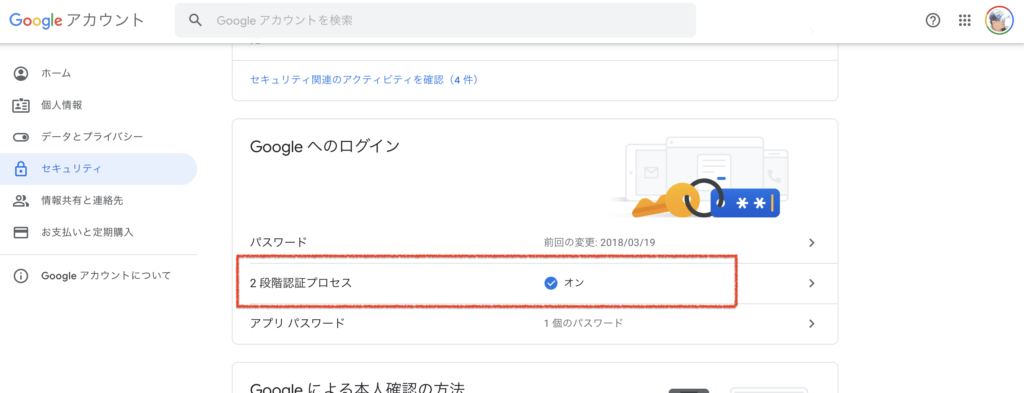
⑥アプリパスワード作成画面に行く
⑦アプリパスワードの作成
⑧アプリパスワードをMT4に入力
MT4を開き「ツール」→「オプション」→「Eメール」のタブを開き
赤丸のSMTPパスワードの部分に、先ほどコピーしたアプリパスワードを入力。
※その他の部分は既存の設定のままで構いません。
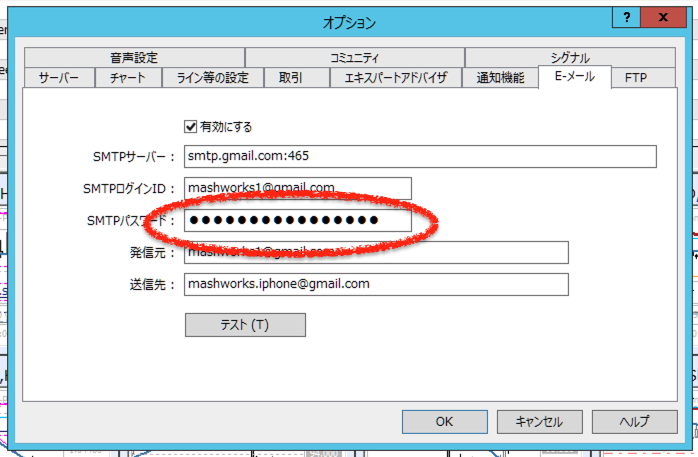
⑨テストメールを送信
設定に問題なければ、テストボタンを押すと「Test message」と言うメールが送信されます。
きちんと受信できたら設定完了です。
送受信ができない人は、どこかの設定が間違ってる可能性がありますので
ゆっくり最初から見直してみてください。